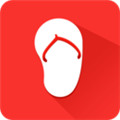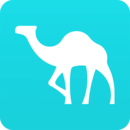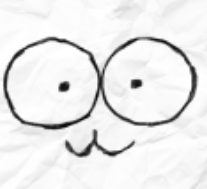wpsword如何设置交叉引用
2025-03-20 10:13:13来源:sxtmmc编辑:佚名
在wps文字或microsoft word中,交叉引用是一种非常实用的功能,它允许用户在文档的不同部分之间建立链接。这种功能可以帮助用户快速导航到文档的特定部分,比如章节、图表、公式或者脚注等。通过使用交叉引用,可以显著提高文档的可读性和专业性。
启用交叉引用的方法
要启用交叉引用功能,首先需要确保文档中的内容已经被正确地设置了样式。例如,章节应该使用“1”、“2”等样式。这样,当您插入交叉引用时,word会自动识别这些样式并提供相应的选项。
步骤如下:
1. 选择您想要引用的内容。
2. 点击顶部菜单栏中的“引用”选项卡。
3. 在“引用”工具栏中找到并点击“交叉引用”按钮。
4. 在弹出的对话框中,选择您想要引用的类型以及具体的编号格式。
快捷键加速操作
为了提高效率,可以利用快捷键来快速插入交叉引用。常用的快捷键包括:
- ctrl + f9:插入域代码。
- alt + h + r + c:快速打开交叉引用对话框。
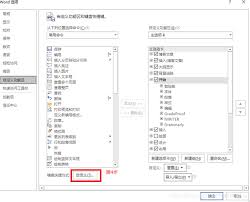
熟练掌握这些快捷键后,您可以大大减少手动操作的时间,使工作流程更加顺畅。
设置交叉引用的具体步骤
具体来说,设置交叉引用的过程可以分为以下几个步骤:
1. 首先确定文档中需要被引用的部分,并为其分配一个唯一的标识符或编号。
2. 接下来,在目标位置插入交叉引用。
3. 在插入过程中,从下拉列表中选择合适的引用类型,并确认插入。
4. 最后检查引用是否准确无误,必要时进行调整。
注意事项与技巧
在使用交叉引用时,需要注意以下几点:
- 确保所有被引用的内容都已正确命名或编号,避免混淆。
- 定期更新文档中的交叉引用,以反映最新的结构变化。
- 对于复杂的文档,建议分阶段完成交叉引用的设置,以免一次性处理过多信息导致混乱。
通过以上介绍,相信您已经掌握了如何在wps/word中有效地使用交叉引用功能。这一技能不仅能够提升您的工作效率,还能让您的文档看起来更加专业和有条理。希望本文能为您的日常办公带来便利!